質問のヒントのテキストの作成
質問ヒント・テキストを作成して、サイト・ユーザーにデータ入力のガイドラインを提供できます。フォームにデータを入力すると、サイト・ユーザーの質問ヒント・テキストが右サイドバーに表示されます。
質問のヒントを作成するには、次のステップに従います。
- 「試験のデザインを開く」の説明に従って、試験のドラフト・バージョンにアクセスします。
- フォームにアクセスし、ヒント・テキストを作成する質問を選択します。
- 「詳細」サイドバーを展開し、次のいずれかのオプションを使用します。
ステップ 詳細 「スタイル」を選択し、テキストに特定のスタイルを選択します。ノート: スタイルを元に戻すには、テキストを強調表示し、同じスタイル・オプションを再度選択します。- 「見出し」には、最大のフォントが表示されます。
- 「段落」は、フォントを通常のサイズで表示します。
- フッターは、最小サイズのテキストを表示します。
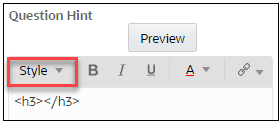
タグの間にヒント・テキストを挿入し、<br>タグを使用して改行を追加します(該当する場合)。
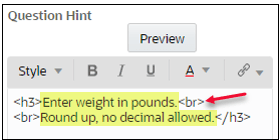 次のオプションのいずれかを選択して、テキストに強調を追加します。
次のオプションのいずれかを選択して、テキストに強調を追加します。- B (太字テキストの場合)
- I: イタリックのテキスト
- U (下線付きテキスト)
ノート: 書式設定を元に戻すには、テキストを強調表示し、書式設定オプションを再度選択します。
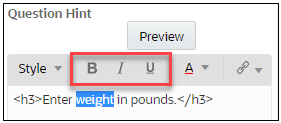 デフォルト色を変更します。
デフォルト色を変更します。- 色を変更するテキストを選択します。
- 「色テキスト」ドロップダウンから、色を選択します。
- 「色」テキスト・ドロップダウンで使用できないカスタム16進コードを使用する場合は、テキスト内の16進コードをハイライトし、別のコードに置き換えます。
ノート: 色を元に戻すには、(色を指定するHTMLコードではなく)入力したテキストを強調表示し、「色」テキスト・ドロップダウンから同じ色オプションを選択します。カスタムのHEXコードを挿入した場合は、テキストを削除してやり直す必要があります。
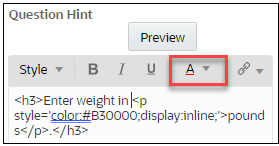 外部リンクまたは電子メール・リンクを挿入します。
外部リンクまたは電子メール・リンクを挿入します。- リンクを挿入する場所にカーソルを移動します。
- 「ハイパーリンクまたはEメールの挿入」ドロップダウンから、「外部リンク」または「Eメール・リンク」を選択します。
- 新しく表示されたダイアログで、必要な詳細を入力し、「追加」を選択します。
- 詳細を確認します。
ノート:
この時点でインライン編集を実行することも、リンクを削除して新しいリンクを挿入することもできます。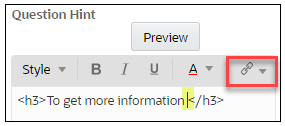
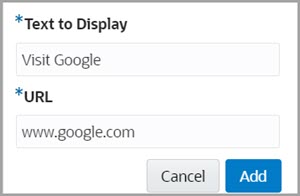
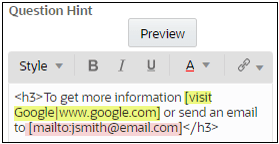
- テキストを変更するたびに「プレビュー」を選択して、その外観を表示します。
「Study Design」レポートおよび「Annotated Case Report Forms」レポートを実行して、作成した質問ヒントの詳細を表示します。両方のレポートのHTMLバージョンには書式設定された質問ヒント・テキストが表示され、PDFバージョンには書式設定されていない質問ヒント・テキストが表示されます。どちらの出力バージョンにも、リッチ・テキストHTMLタグは表示されません。
親トピック: 質問のタイプと設定